PPT背景音乐怎么关?
发布时间:2020年12月31日 17:01
大家都应该使用过PPT吧,在我们制作毕业演讲或者工作中的汇报总结时,都需要用到PPT,那么我们在使用PPT制作演示文稿时,使用的模版中带有背景音乐,可是我们又不想要这个音乐,该怎么办呢?接下来我们今天就一起来探讨一下PPT背景音乐怎么关闭。
方法一:删掉小喇叭
1、做好PPT后,点击幻灯片放映,看看模板是不是自带音乐。
2、要是有音乐的话那就是模版自带的音乐,我们可以点击【插入】-点击【音频】是一个小喇叭的符号。按Backspace键,删掉即可。

方法二:在动画效果中去掉音乐
1、ppt模版中自带的音乐有时在音频那里无法关闭,那我们就只能到动画效果中关闭音乐
2、我们在上方菜单栏中点击【动画】-【动画窗格】,在【动画窗格】对话框中,如果看到动画出现的时候有声音,点击右键音乐文件,选择删除即可古纳比音乐啦。
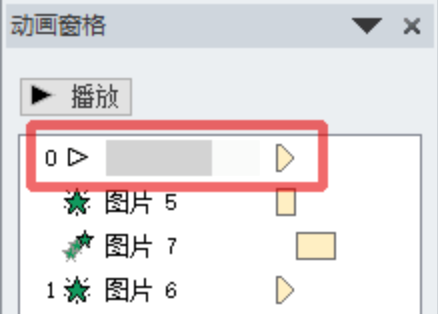
方法三:在幻灯片切换中去掉音乐
1、如果既没有小喇叭,在动画效果里也没有设置自带的音乐,那么音乐很有可能就被插入到幻灯片的切换中了。
2、点击【幻灯片放映】-【幻灯片切换】,我们可以看到声音里有音乐的设置。
3、点击【声音】右侧的小箭头,在下拉框内选中【无声音】,ppt中的背景音乐即可关闭了。
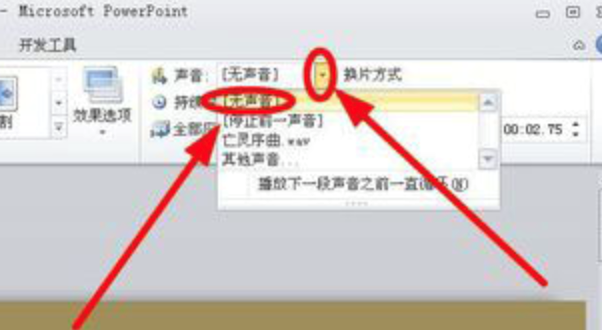
以上就是我给大家分享的PPT背景音乐怎么关的几种方法啦,希望可以帮助到大家。
品牌型号:联想小新Air15
系统版本:win10
软件版本:PPT 2019





